'>
நீங்கள் எப்போதாவது ஓடினால் மடிக்கணினியில் வைஃபை வேலை செய்யவில்லை சிக்கல், கவலைப்பட வேண்டாம். இதை சரிசெய்வது பெரும்பாலும் கடினம் அல்ல…
மடிக்கணினியில் வைஃபை வேலை செய்யாததற்கான திருத்தங்கள்
தொடங்குவதற்கு முன், உங்கள் மடிக்கணினி வைஃபை நெட்வொர்க்கின் இணைப்பு வரம்பிற்குள் இருப்பதை உறுதிப்படுத்தவும்.
அதே வைஃபை நெட்வொர்க்குடன் இணைக்கப்பட்டுள்ள பிற சாதனங்கள் சரியாக வேலை செய்கிறதா என்று பார்க்கவும்.
- இந்த சாதனங்களை வைஃபை உடன் இணைக்க முடியாவிட்டால் , உங்கள் வைஃபை திசைவியுடன் ஒரு சிக்கல் நடந்து கொண்டிருக்கலாம். சிக்கலை சரிசெய்ய உங்கள் வைஃபை திசைவியைப் பார்க்க வேண்டும். அல்லது அது இன்னும் செயல்படவில்லை என்றால், உதவிக்கு உங்கள் ISP வழங்குநரைத் தொடர்பு கொள்ளவும்.
- இந்த சாதனங்கள் சரியாக வேலை செய்தால் , தயவுசெய்து பட்டியலில் உங்கள் வழியைச் செய்யுங்கள் மடிக்கணினியில் வைஃபை வேலை செய்யவில்லை சிக்கல் தீர்க்கப்பட்டது.
- உங்கள் வைஃபை இயக்கியைப் புதுப்பிக்கவும்
- வைஃபை இயக்கப்பட்டதா என சரிபார்க்கவும்
- WLAN AutoConfig ஐ மீட்டமைக்கவும்
- அடாப்டர் சக்தி அமைப்புகளை மாற்றவும்
- ஐபி புதுப்பித்து டிஎன்எஸ் பறிப்பு
சரி 1: உங்கள் வைஃபை இயக்கியைப் புதுப்பிக்கவும்
நீங்கள் தவறான வைஃபை இயக்கியைப் பயன்படுத்தும்போது இந்த சிக்கல் ஏற்படலாம் அல்லது அது காலாவதியானது. எனவே உங்கள் வைஃபை இயக்கி சிக்கலை சரிசெய்கிறதா என்று புதுப்பிக்க வேண்டும். இயக்கி கைமுறையாக புதுப்பிக்க உங்களுக்கு நேரம், பொறுமை அல்லது கணினி திறன் இல்லையென்றால், அதை தானாகவே செய்யலாம் டிரைவர் ஈஸி .
டிரைவர் ஈஸி தானாகவே உங்கள் கணினியை அடையாளம் கண்டு அதற்கான சரியான இயக்கிகளைக் கண்டுபிடிக்கும். உங்கள் கணினி எந்த கணினியை இயக்குகிறது என்பதை நீங்கள் சரியாக அறிந்து கொள்ள வேண்டிய அவசியமில்லை, நீங்கள் பதிவிறக்கும் தவறான இயக்கியால் நீங்கள் கவலைப்பட தேவையில்லை, நிறுவும் போது தவறு செய்வதைப் பற்றி நீங்கள் கவலைப்பட தேவையில்லை. டிரைவர் ஈஸி அதையெல்லாம் கையாளுகிறார்.
உங்கள் வைஃபை இயக்கியைப் புதுப்பிக்க டிரைவர் ஈஸி பயன்படுத்த இரண்டு வழிகள் உள்ளன:
உங்கள் மடிக்கணினியை கம்பி நெட்வொர்க்குடன் இணைக்க முடிந்தால், தேர்வு செய்யவும் விருப்பம் 1 . இல்லையெனில், தயவுசெய்து தேர்வு செய்யவும் விருப்பம் 2 .
விருப்பம் 1: வைஃபை இயக்கியை நேரடியாக புதுப்பிக்கவும்
1) பதிவிறக்க Tamil இயக்கி எளிதாக நிறுவவும்.
2) டிரைவர் ஈஸி இயக்கி கிளிக் செய்யவும் இப்போது ஸ்கேன் செய்யுங்கள் . டிரைவர் ஈஸி பின்னர் உங்கள் கணினியை ஸ்கேன் செய்து ஏதேனும் சிக்கல் இயக்கிகளைக் கண்டறியும்.

3) கிளிக் செய்யவும் அனைத்தையும் புதுப்பிக்கவும் இன் சரியான பதிப்பை தானாகவே பதிவிறக்கி நிறுவ எல்லாம் உங்கள் கணினியில் காணாமல் போன அல்லது காலாவதியான இயக்கிகள் (இதற்கு இது தேவைப்படுகிறது சார்பு பதிப்பு - அனைத்தையும் புதுப்பி என்பதைக் கிளிக் செய்யும்போது மேம்படுத்துமாறு கேட்கப்படுவீர்கள்).
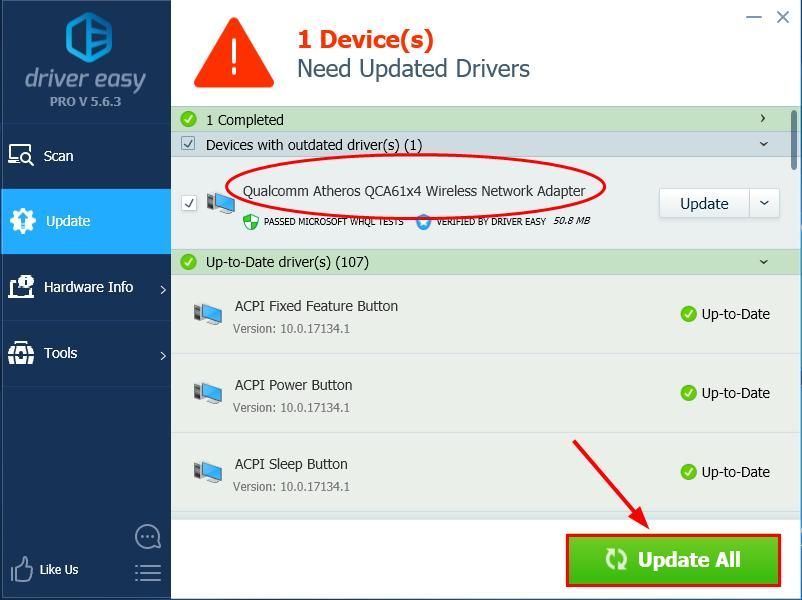
4) மாற்றங்கள் நடைமுறைக்கு வர உங்கள் கணினியை மறுதொடக்கம் செய்யுங்கள்.
5) மடிக்கணினி சிக்கலில் வைஃபை செயல்படவில்லையா என்று சோதிக்கவும். ஆம் என்றால், வாழ்த்துக்கள்! சிக்கல் இருந்தால், தயவுசெய்து முயற்சிக்கவும் சரி 2 .
விருப்பம் 2: ஆஃப்லைன் ஸ்கேன் அம்சத்துடன் வைஃபை இயக்கியைப் புதுப்பிக்கவும்
1) இணைய அணுகல் உள்ள கணினியில், பதிவிறக்க Tamil டிரைவர் ஈஸி. டிரைவர் ஈஸியின் அமைவு கோப்பை யூ.எஸ்.பி ஃபிளாஷ் டிரைவில் சேமித்து அதை இலக்கு கணினிக்கு மாற்றவும் (இணைய இணைப்பு இல்லாத கணினி).
2) இலக்கு கணினியில், டிரைவர் ஈஸி நிறுவ டிரைவர் ஈஸி அமைவு கோப்பை இயக்கவும்.
3) இயக்கி எளிதாக இயக்கவும் மற்றும் இடது பலகத்தில் உள்ள கருவிகளைக் கிளிக் செய்யவும்.
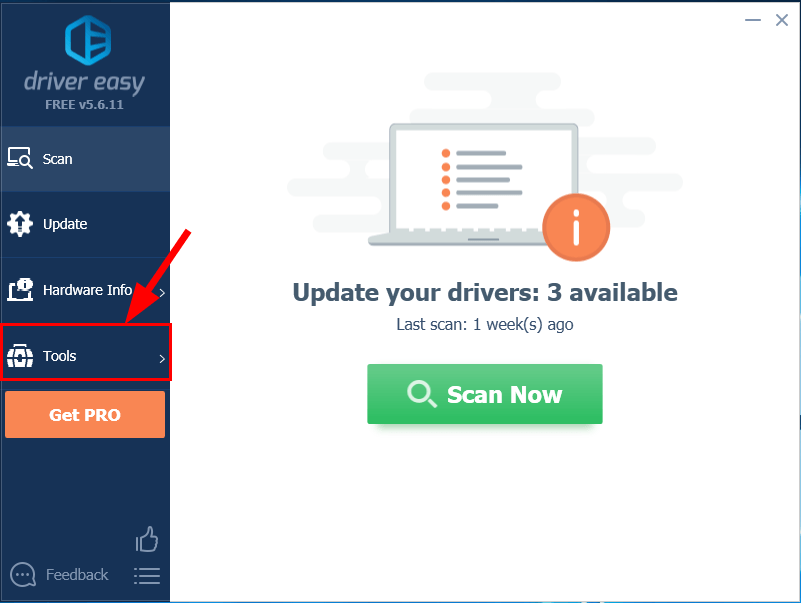
4) கிளிக் செய்யவும் ஆஃப்லைன் ஸ்கேன் . பின்னர் தேர்ந்தெடுக்கவும் ஆஃப்லைன் ஸ்கேன் (இணைய அணுகல் இல்லாத கணினியில்) கிளிக் செய்யவும் தொடரவும் .
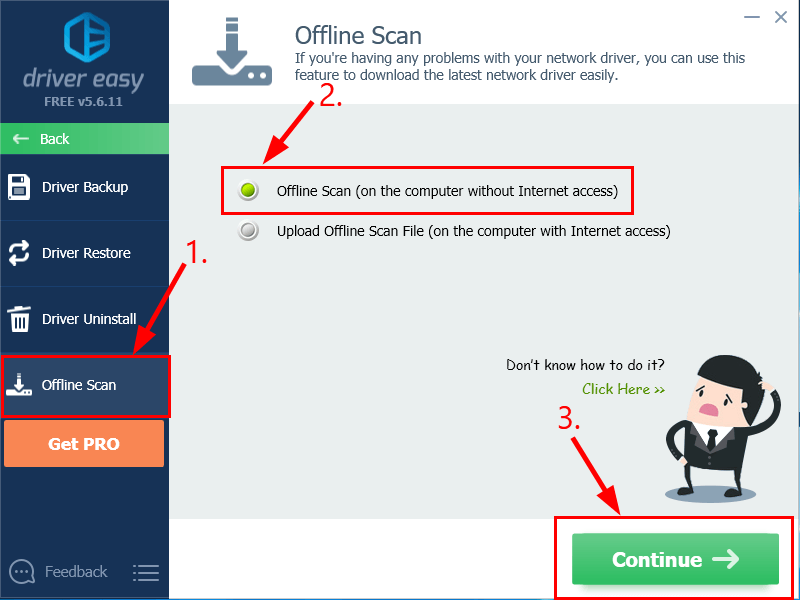
5) கிளிக் செய்யவும் உலாவு… பின்னர், ஆஃப்லைன் ஸ்கேன் கோப்பைச் சேமிக்க உங்கள் கணினியில் ஒரு இலக்கு கோப்புறையைத் தேர்வுசெய்க. அதன் பிறகு, கிளிக் செய்யவும் ஆஃப்லைன் ஸ்கேன் .

6) ஆஃப்லைன் ஸ்கேன் கோப்பு சேமிக்கப்பட்டுள்ளது என்று ஒரு சாளரம் பாப் அப் செய்யும். கிளிக் செய்க சரி உறுதிப்படுத்த.
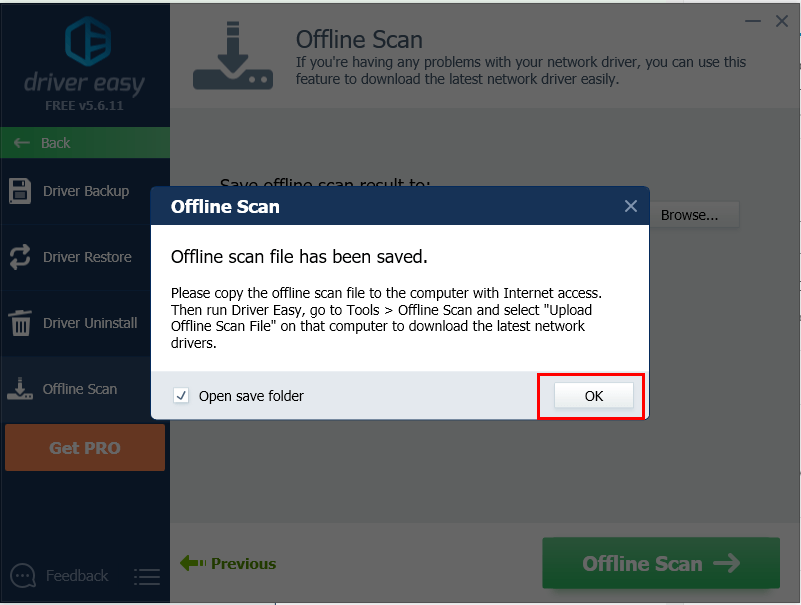
7) ஆஃப்லைன் ஸ்கேன் கோப்பை நீங்கள் சேமித்த கோப்புறையைத் திறக்கவும். பிறகு சேமி யூ.எஸ்.பி ஃபிளாஷ் டிரைவில் உள்ள கோப்பு மற்றும் இணைய இணைப்புடன் மற்றொரு கணினிக்கு மாற்றவும்.
8) இணைய இணைப்பு கொண்ட கணினியில், (பதிவிறக்கம் செய்து) டிரைவர் ஈஸியை நிறுவவும்.
9) டிரைவர் ஈஸி இயக்கி கிளிக் செய்யவும் கருவிகள் இடது பலகத்தில்.
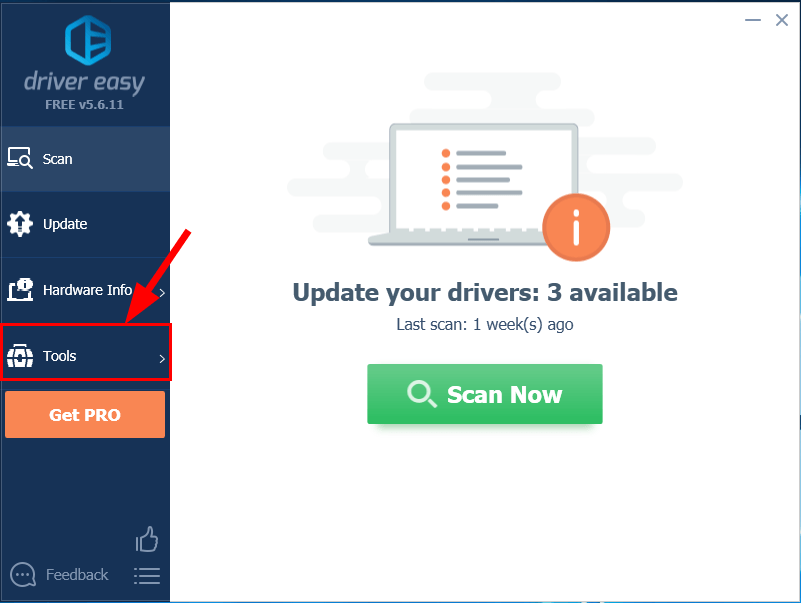
10) கிளிக் செய்யவும் ஆஃப்லைன் ஸ்கேன் . பின்னர் தேர்ந்தெடுக்கவும் ஆஃப்லைன் ஸ்கேன் கோப்பை பதிவேற்றவும் (இணைய அணுகல் உள்ள கணினியில்) கிளிக் செய்யவும் தொடரவும் .
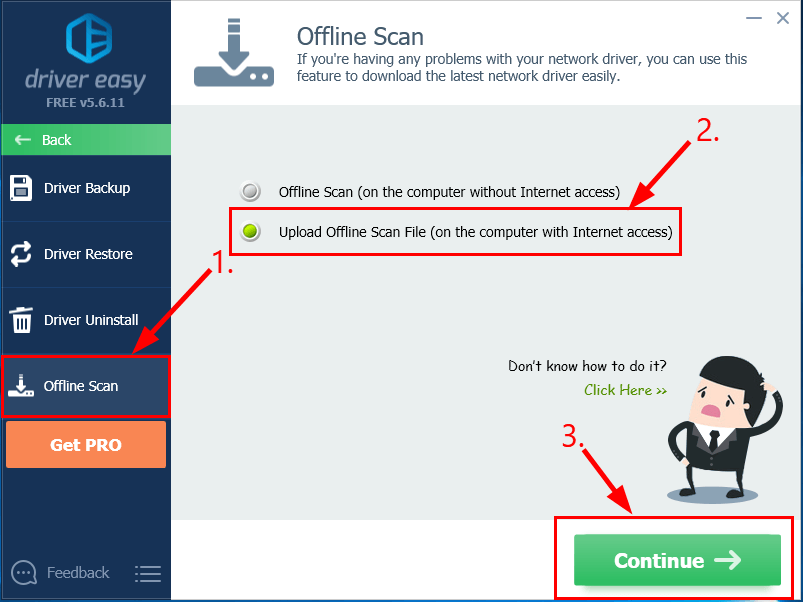
11) கிளிக் செய்யவும் உலாவு… ஆஃப்லைன் ஸ்கேன் கோப்பைக் கண்டுபிடிக்க. பின்னர் கிளிக் செய்யவும் தொடரவும் .
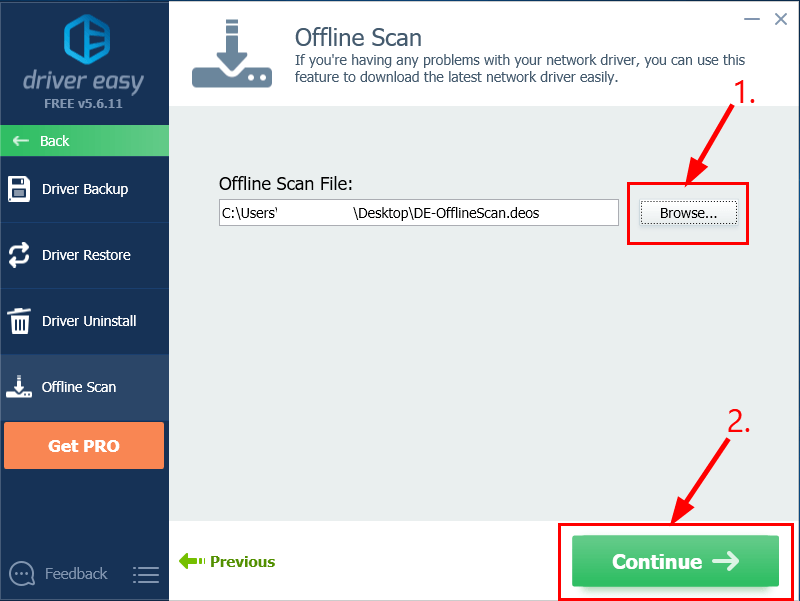
12) கிளிக் செய்யவும் பதிவிறக்க Tamil உங்கள் வயர்லெஸ் இயக்கி அடுத்த பொத்தானை.
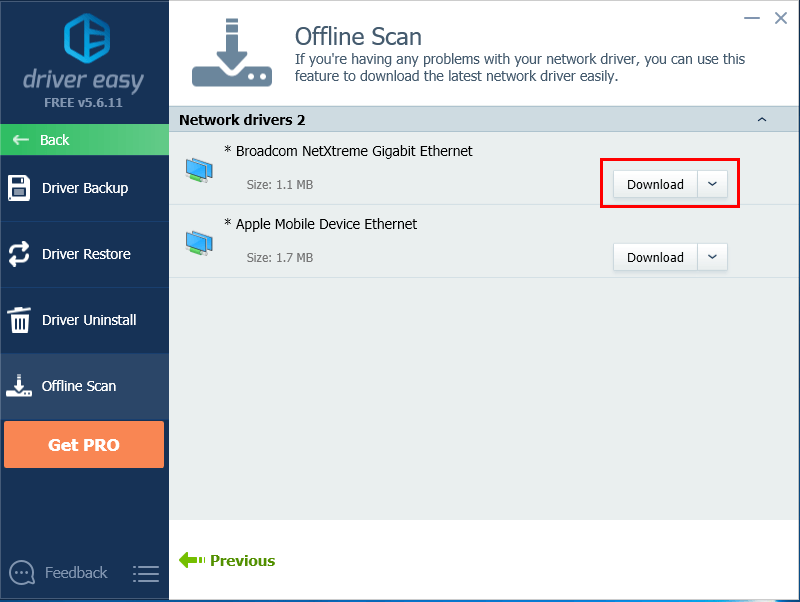
13) கணினி முடியும் வரை காத்திருங்கள். அவ்வாறு செய்யும்போது, பதிவிறக்கம் செய்யப்பட்ட கோப்பை உங்கள் யூ.எஸ்.பி டிரைவில் சேமித்து இலக்கு கணினிக்கு மாற்றவும்.
14) நீங்கள் பின்பற்றலாம் டிரைவர் ஈஸி உதவியின் படி 3 உங்கள் வைஃபை இயக்கியை கைமுறையாக நிறுவ.
15) மாற்றங்கள் நடைமுறைக்கு வர உங்கள் கணினியை மறுதொடக்கம் செய்யுங்கள்.
16) மடிக்கணினி சிக்கலில் வைஃபை செயல்படவில்லையா என்று சோதிக்கவும். ஆம் என்றால், வாழ்த்துக்கள்! சிக்கல் இருந்தால், தயவுசெய்து முயற்சிக்கவும் சரி 2 , கீழே.
சரி 2: வைஃபை இயக்கப்பட்டதா என சரிபார்க்கவும்
- உங்கள் விசைப்பலகையில், அழுத்தவும் விண்டோஸ் லோகோ விசை மற்றும் ஆர் அதே நேரத்தில். பின்னர் நகலெடுத்து ஒட்டவும் கட்டுப்பாடு / பெயர் Microsoft.NetworkAndSharingCenter பெட்டியில் மற்றும் அழுத்தவும் உள்ளிடவும் .
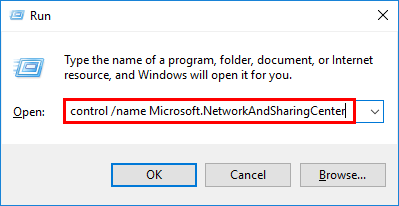
- கிளிக் செய்க இணைப்பி அமைப்புகளை மாற்று .
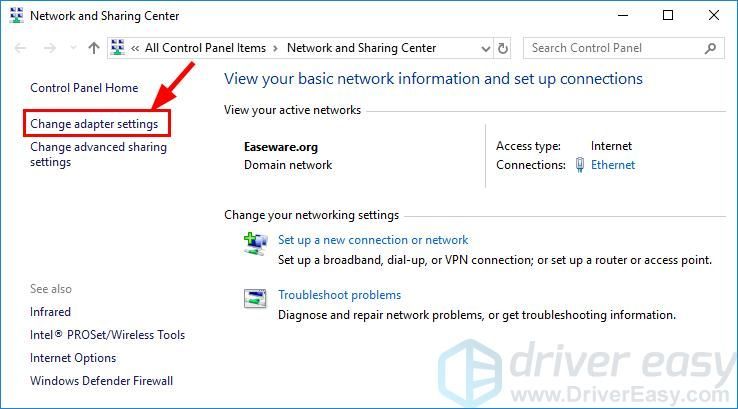
- என்பதை பொறுத்து வைஃபை இருக்கிறது இயக்கப்பட்டது ( ஐகான் வண்ணம் ):
என்றால் ஆம் : பின்னர் ஜன்னல்களை மூடிவிட்டு செல்லவும் 3 ஐ சரிசெய்யவும் .
என்றால் இல்லை : பின்னர் வலது கிளிக் செய்யவும் வைஃபை கிளிக் செய்யவும் இயக்கு .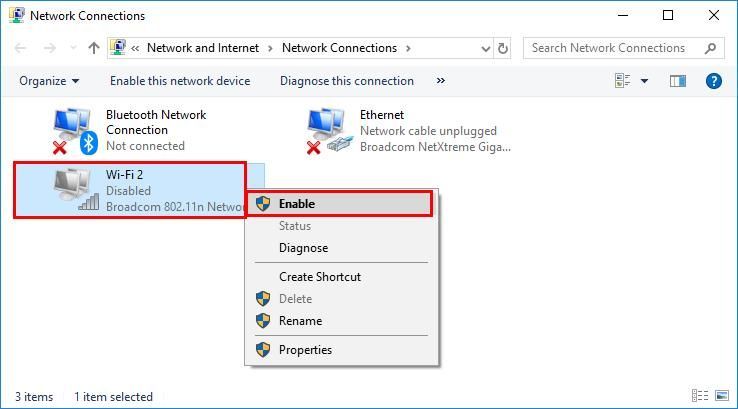
- உங்கள் லேப்டாப்பில் வைஃபை சரியாக வேலை செய்கிறதா என்று சோதிக்கவும். ஆம் என்றால், பெரியது! சிக்கல் தொடர்ந்தால், தயவுசெய்து முயற்சிக்கவும் 3 ஐ சரிசெய்யவும் , கீழே.
சரி 3: WLAN AutoConfig ஐ மீட்டமைக்கவும்
- உங்கள் விசைப்பலகையில், அழுத்தவும் விண்டோஸ் லோகோ விசை மற்றும் ஆர் அதே நேரத்தில். பின்னர் நகலெடுத்து ஒட்டவும் services.msc பெட்டியில் மற்றும் அழுத்தவும் உள்ளிடவும் .
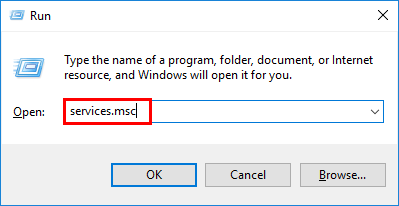
- கீழே உருட்டவும், இரட்டை சொடுக்கவும் WLAN ஆட்டோகான்ஃபிக் .
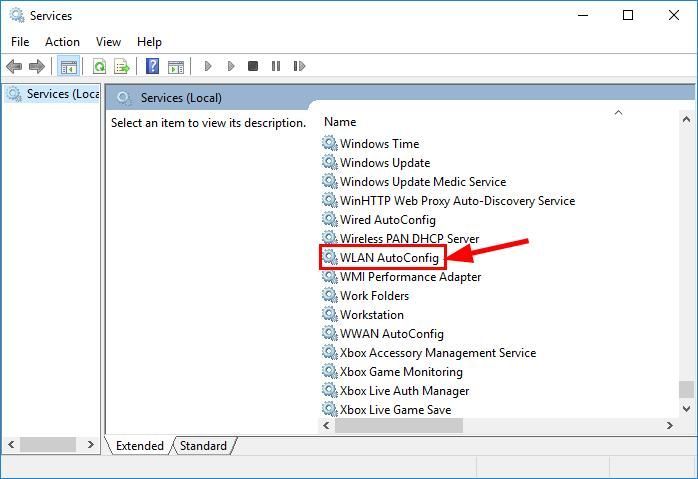
தேர்ந்தெடு தானியங்கி இல் தொடக்க வகை கிளிக் செய்யவும் தொடங்கு . பின்னர் கிளிக் செய்யவும் விண்ணப்பிக்கவும் > சரி .
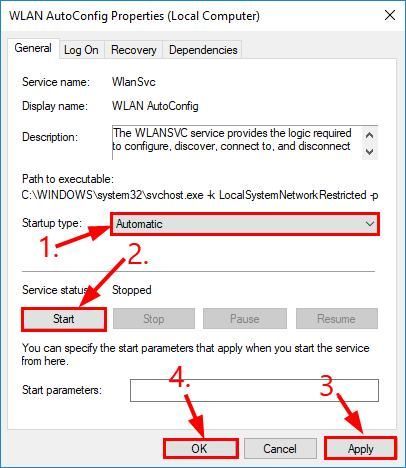
- மடிக்கணினி சிக்கலில் வைஃபை செயல்படவில்லையா என்று சோதிக்கவும்.
வைஃபை இன்னும் வேலை செய்யவில்லையா? தயவுசெய்து முயற்சிக்கவும் சரி 4 , கீழே.
பிழைத்திருத்தம் 4: அடாப்டர் சக்தி அமைப்புகளை மாற்றவும்
- உங்கள் விசைப்பலகையில், அழுத்தவும் விண்டோஸ் லோகோ விசை மற்றும் ஆர் அதே நேரத்தில், நகலெடுத்து ஒட்டவும் powercfg.cpl பெட்டியில் மற்றும் அழுத்தவும் உள்ளிடவும் .
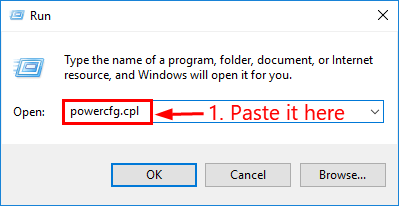
- கிளிக் செய்யவும் உயர் செயல்திறன் விருப்பம்> திட்ட அமைப்புகளை மாற்றவும் .
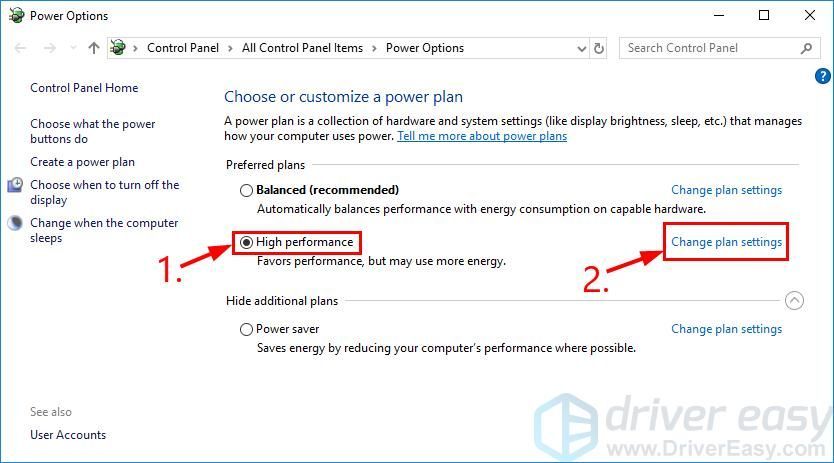
- கிளிக் செய்க மேம்பட்ட சக்தி அமைப்புகளை மாற்றவும் .
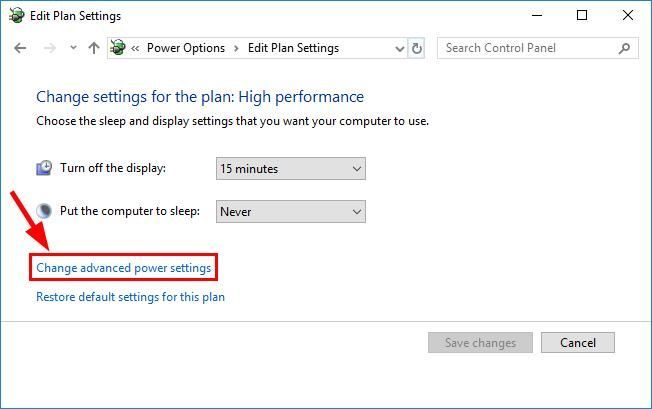
- இரட்டை சொடுக்கவும் வயர்லெஸ் அடாப்டர் அமைப்புகள் > ஆற்றல் சேமிப்பு முறை தேர்வு செய்யவும் அதிகபட்ச செயல்திறன் .
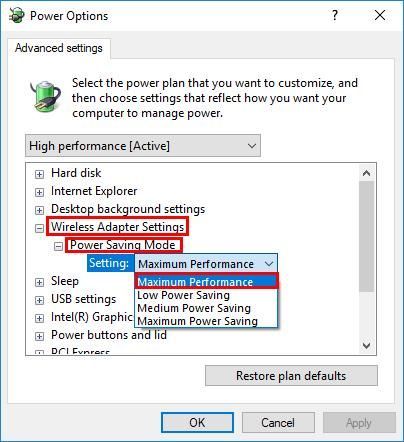
- கிளிக் செய்க விண்ணப்பிக்கவும் > சரி .
- விண்டோஸ் 10/8/7 இல் உங்கள் வைஃபை வேலை செய்யவில்லையா என்று சரிபார்க்கவும்.
சரி 5:ஐபி புதுப்பித்து டிஎன்எஸ் பறிப்பு
- உங்கள் விசைப்பலகையில், அழுத்தவும் விண்டோஸ் லோகோ விசை மற்றும் தட்டச்சு செய்க cmd . பின்னர் வலது கிளிக் செய்யவும் கட்டளை வரியில் கிளிக் செய்யவும் நிர்வாகியாக செயல்படுங்கள் .
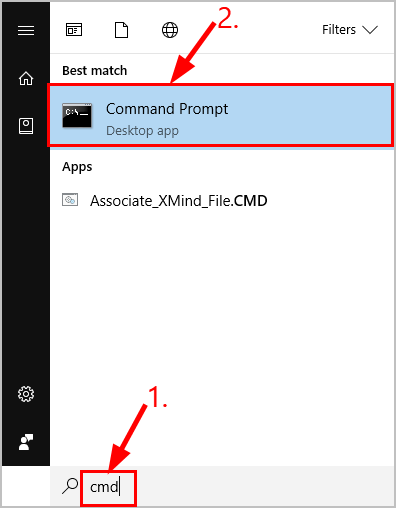
கிளிக் செய்க ஆம் உறுதிப்படுத்தும்படி கேட்கப்படும் போது. - கட்டளை வரியில் சாளரத்தில், தட்டச்சு செய்க பின்வரும் கட்டளைகள் அழுத்தவும் உள்ளிடவும் ஒவ்வொன்றிற்கும் பின்:
ipconfig / release ipconfig / புதுப்பித்தல்
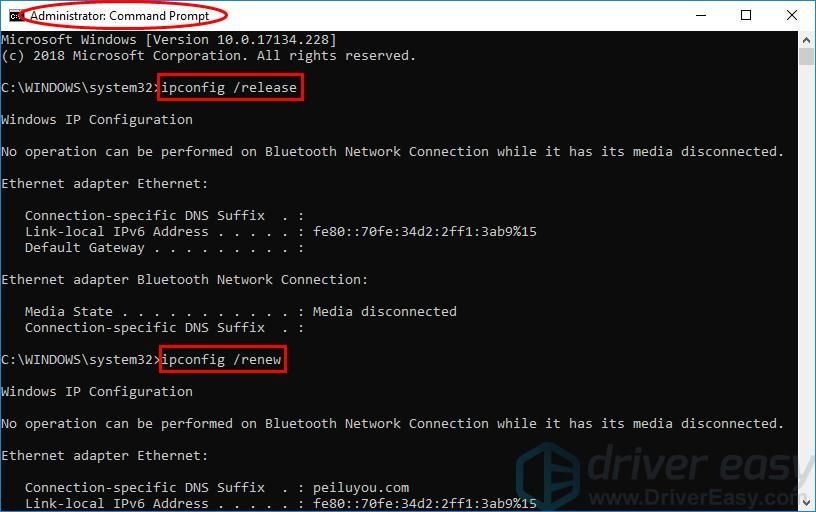
- கட்டளை முடியும் வரை காத்திருங்கள். பின்னர் தட்டச்சு செய்க ipconfig / flushdns அழுத்தவும் உள்ளிடவும் .
- உங்கள் லேப்டாப்பை மீண்டும் வைஃபை உடன் இணைத்து, அது செயல்படுகிறதா என்று பாருங்கள்.
மடிக்கணினி சிக்கலில் வைஃபை செயல்படவில்லை என்பதை நீங்கள் வெற்றிகரமாக தீர்த்துள்ளீர்கள் என்று நம்புகிறோம். உங்களிடம் ஏதேனும் கேள்விகள், யோசனைகள் அல்லது பரிந்துரைகள் இருந்தால், கருத்துகளில் எனக்கு தெரியப்படுத்துங்கள். வாசித்ததற்கு நன்றி!
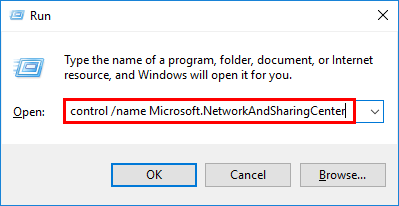
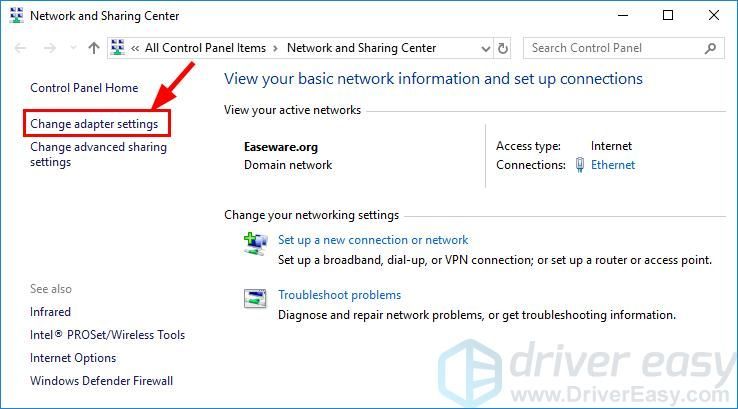
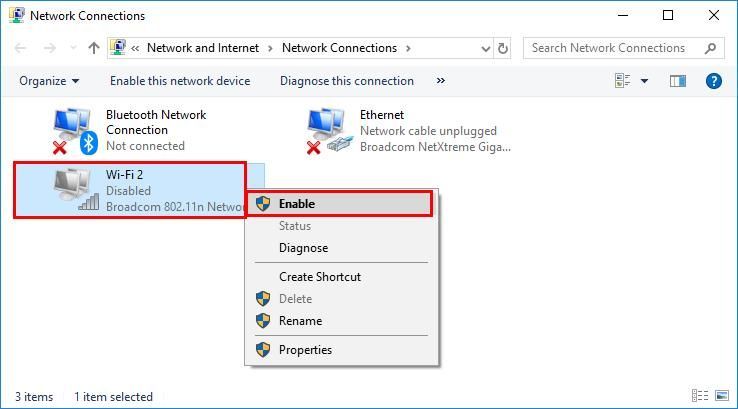
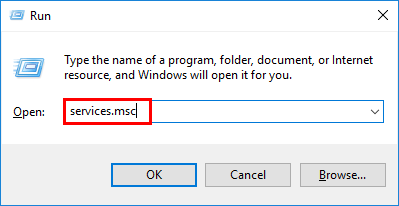
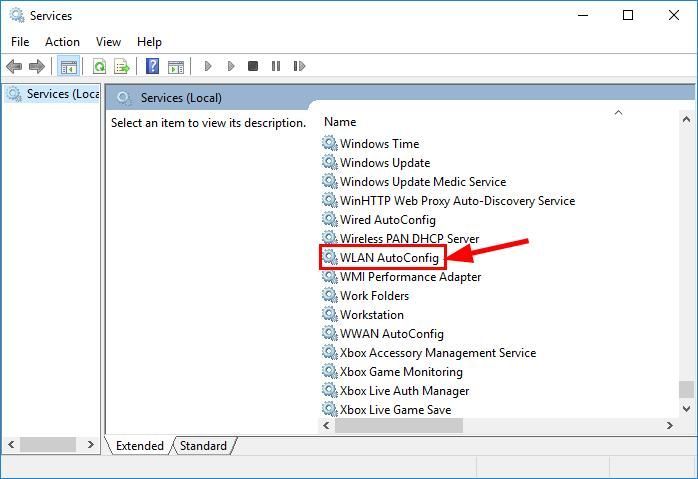
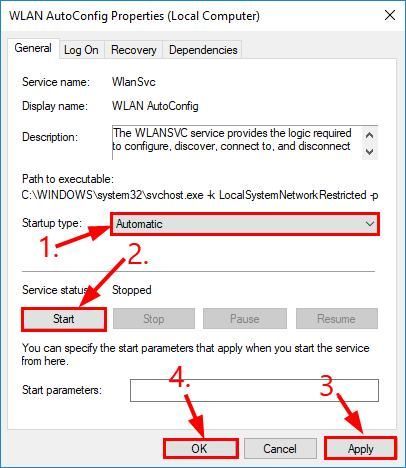
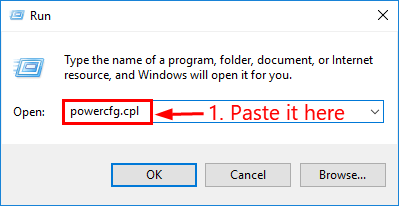
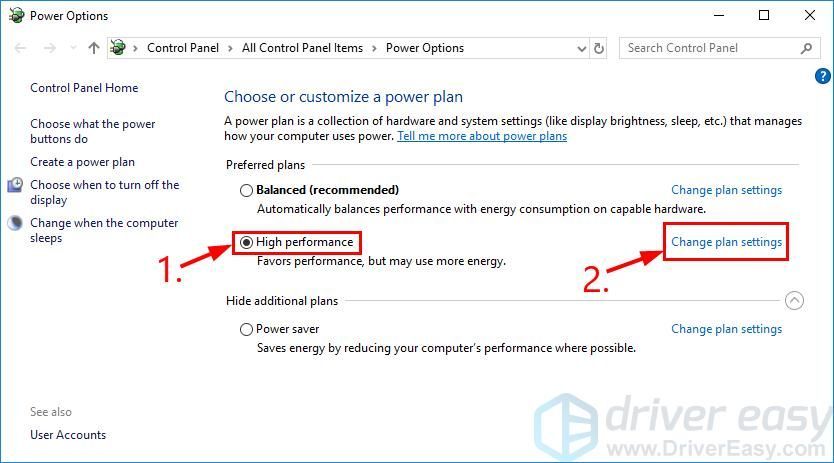
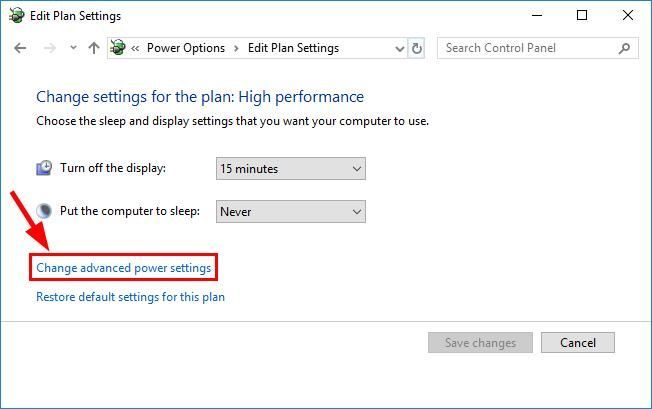
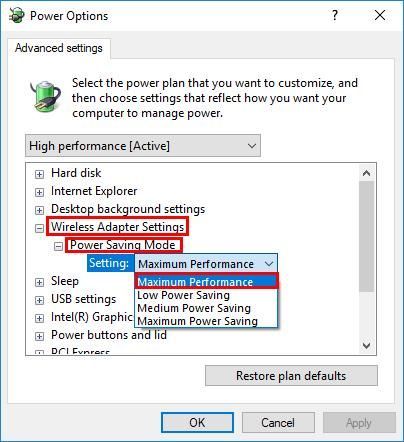
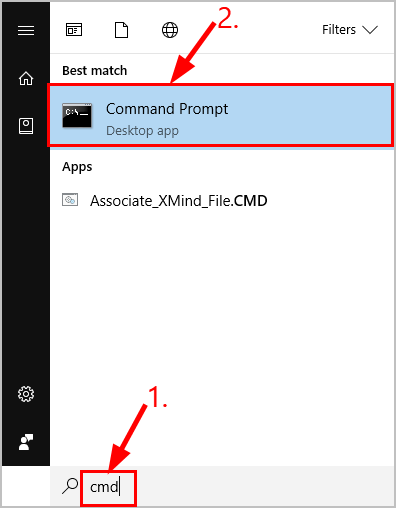
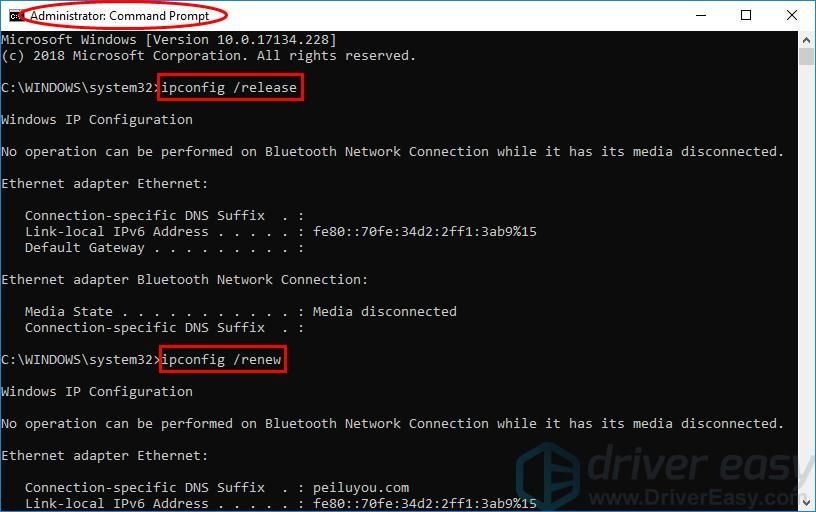





![[தீர்க்கப்பட்டது] Minecraft பிழையை எவ்வாறு சரிசெய்வது: குறியீடு 0 இலிருந்து வெளியேறு](https://letmeknow.ch/img/program-issues/54/how-fix-minecraft-error.jpg)
